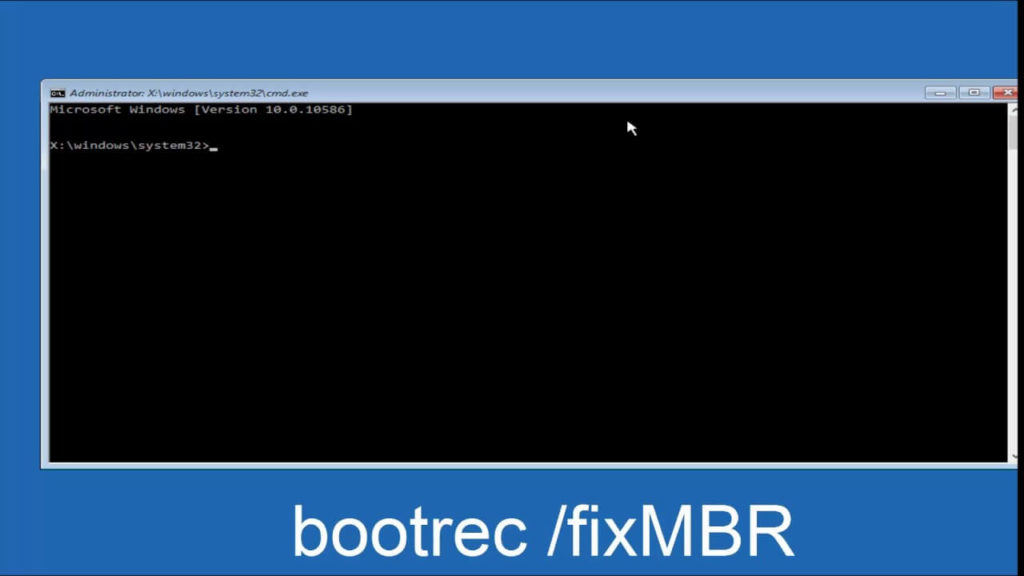
Resumo: Você está lutando com o BOOTMGR faltando mensagem do Windows 10, 8, 8.1 & 7error, em seguida, neste tutorial, siga as soluções testadas para corrigir erro ausente BOOTMGR permanentemente.
Ao ligar o PC com Windows recebendo a tela preta que mostra BOOTMGR está faltando mensagem de erro. Pressione Ctrl + Alt + Del para reiniciar.
Mas depois de reiniciar o sistema, o erro BOOTMGR faltando aparece novamente, você deve estar se perguntando como corrigir o problema BOOTMGR no Windows 10.
Bem, não há necessidade de ter tensão aqui neste artigo que estou compartilhando as melhores soluções de trabalho para solucionar o erro de BOOTMGR ausente no Windows.
Mas antes de avançar, aprenda mais algumas informações sobre o BOOTMGR e quais são as causas do erro do Bootmgr.
O que é o BOOTMGR?
O Boot Manager do Windows (BOOTMGR) é um pequeno software que é executado quando o sistema é iniciado e carrega o sistema operacional do disco rígido. Isso é completamente responsável por iniciar o sistema operacional do seu computador.
E quando isso é corrompido, comece a mostrar que o Bootmgr está faltando ou o erro de inicialização do gerenciador de inicialização do Windows está faltando.
Quais são as causas de erro BOOTMGR está ausente?
Existem muitos motivos pelos quais o Bootmgr é um erro que está faltando no Windows 10, 8, 8.1 e 7. Confira aqui alguns dos possíveis:
- Devido aos setores defeituosos do disco rígido
- sistema está configurado para inicializar a partir do dispositivo não inicializável.
- Devido à corrupção e configuração incorreta dos arquivos BOOTMGR
- Outras razões comuns como BIOS desatualizado, danificado ou perder cabos de interface do disco rígido
- Problemas de atualização de SO e disco rígido.
Portanto, esses são alguns dos motivos mais comuns que causam o erro de falta do Bootmgr. Agora confira as possíveis correções para resolver o problema do gerenciador de inicialização no Windows 10.
Como corrigir erro de falta do Bootmgr
Bem, não há nenhuma solução exata que corrija o problema Bootmgr de uma só vez, então confira algumas das possíveis soluções que funcionam no seu caso para corrigir o erro.
Mas antes de seguir as soluções, experimente alguns ajustes fáceis, como reiniciar o PC / laptop, conectar novamente todos os dados da Internet e cabos de alimentação, atualizar o BIOS e verificar os problemas do disco rígido e verificar se o problema foi resolvido. dadas soluções testadas para resolver o arquivo bootmgr faltando um problema.
Solução 1: remover toda a mídia conectada
Se o seu sistema estiver conectado a qualquer mídia externa não inicializável, o sistema possivelmente inicializará a partir de dispositivos não inicializáveis. E, como resultado, o erro ausente do BOOTMGR é exibido.
Certifique-se de remover a unidade flash de DVD / USB ou outro disco rígido de armazenamento externo e, depois disso, reinicie o computador para verificar se o erro de falta do gerenciador de inicialização foi resolvido.
Você também pode ler:
- Como corrigir o “Ponto de entrada não encontrado” Erro no Windows 10
- 5 Trabalhando Soluções corrigir código de erro 0x8007000d no Windows 10
- 5 rápida tweaks para Acelerar Lento Desligamento em Windows 10
Solução 2: Defina o disco rígido como o primeiro dispositivo de inicialização
Se o disco rígido não estiver definido como primeiro no menu de inicialização, isso poderá causar o problema de bootmgr. Portanto, certifique-se de definir o disco rígido no primeiro dispositivo de inicialização.
Siga as etapas para fazer isso:
- Pressione Ctrl + Alt + Del para reiniciar seu sistema.
- Quando o logotipo do computador aparecer> pressione F12 continuamente para entrar no menu de inicialização.
Observação: O menu de inicialização varia de acordo com os fabricantes do computador e a chave para acessar o menu de inicialização também pode variar, geralmente as teclas são F2, F8, F10, F12, Esc ou Del. Portanto, certifique-se de usar a tecla o fabricante do computador
- Agora aba Boot> pressione as teclas de seta ↑ ou ↓ para escolher o volume de inicialização correto. Comumente é um disco rígido ou disco rígido.
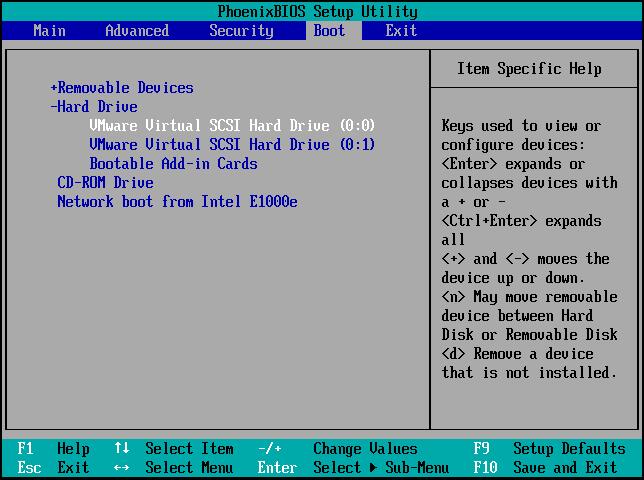
- Em seguida, pressione a tecla + ou – para mover a unidade de inicialização no topo para ser o primeiro dispositivo de inicialização.
- Pressione F10 para salvar sua configuração (Importante).
- E para sair do menu de inicialização> pressione
Agora o sistema inicializa automaticamente e verifica se o problema está resolvido ou não.
Solução 3: reconstruir os dados de configuração de inicialização (BCD)
Tente recriar os dados de configuração de inicialização (BCD) do Ambiente de Recuperação do Windows (WinRE) para corrigir o erro de corrupção do bootmgr.
Siga as etapas para fazer isso:
- Coloque o disco de instalação do Windows na unidade de disco> inicie o computador.
- E quando a mensagem aparecer, pressione qualquer tecla> e pressione qualquer tecla para inicializar a partir do CD ou DVD aparece.
- Se o PC não detectar mídia automaticamente.
- Em seguida, durante o processo de reinicialização, leia as instruções na tela sobre como interromper a inicialização normal e digite o utilitário de configuração do sistema básico de entrada / saída (BIOS). Alguns deles são F2, F10, ESC ou DEL para iniciar a configuração do BIOS
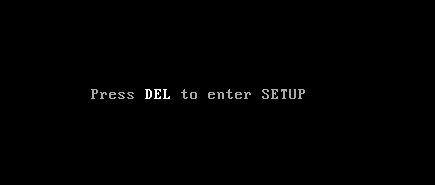
-
- Agora, procure uma guia no Utilitário de configuração do BIOS com o nome Boot Order, Boot Options ou Boot. E siga as instruções na tela e use a tecla de seta para ir para a ordem de inicialização> pressione Enter
- Agora, na lista de Inicialização, localize o CD, o DVD ou a unidade flash USB e siga as instruções na tela e utilize as teclas de seta para mover a unidade para cima, de modo que isso apareça em Lista de inicialização> pressione Enter. E a seqüência de ordem de inicialização é alterada para inicializar a partir de CD, DVD ou unidade flash USB.
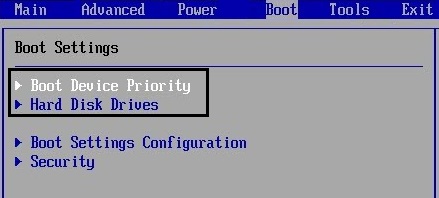
- Pressione F10 para salvar suas alterações> escolha Sim para sair do utilitário de configuração do BIOS.
- Depois de reiniciar> escolha idioma> hora> moeda> teclado e outro método de entrada> escolha Avançar
- Escolha Reparar seu computador> selecione o sistema operacional que você deseja reparar> selecione Avançar
- E na caixa de diálogo Opções de Recuperação do Sistema> escolha Prompt de Comando.
- Por fim, pressione Bootrec / RebuildBcd,> pressione Enter.
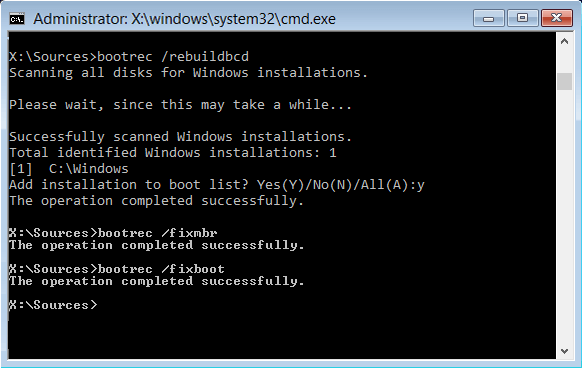
Solução 4: executar o reparo de inicialização
Se as soluções acima indicadas não funcionarem para você, execute um reparo de inicialização no Windows,
Siga os passos
- Insira o disco de instalação do Windows> inicie o sistema.
- E aperte qualquer tecla para inicializar a partir do CD ou DVD aparece.
- Escolha um idioma, uma hora e uma moeda, um teclado ou método de entrada,> escolha Próximo.
- Escolha para reparar seu computador.
- Agora, na caixa de diálogo Opções de Recuperação do Sistema> escolha a unidade da sua instalação do Windows (geralmente c drive> escolha Próximo.
- Agora, na caixa de diálogo Opções de Recuperação do Sistema,> escolha Reparar seu computador.
- E escolha o sistema operacional que você precisa para reparar
- Em seguida, em Opções de Recuperação do Sistema> escolha Reparo de Inicialização.
Espero que isso funcione para você corrigir o Bootmgr faltando o erro do Windows 10.
Solução 5: Executar restauração do sistema
Esta é a última solução que você precisa seguir se nenhuma das soluções fornecidas o ajudar a corrigir o bootmgr ausente no Windows 10, 8, 8.1 e 7
Siga as instruções para fazer isso:
- Do tutorial acima, siga até a etapa 6> e escolha Restauração do sistema em vez de “reparar seu computador”
- E escolha a instrução Restauração do sistema> escolha o ponto de restauração apropriado
- Escolha Concluir para restaurar o sistema.
Estima-se que as soluções fornecidas acima o ajudem a corrigir o erro de falta do bootmgr, no entanto, você também pode fazer uso do Windows Reparar ferramenta, para corrigir vários erros do Windows e outros problemas relacionados. Essa é a ferramenta avançada que verifica, detecta e repara vários problemas do sistema operacional Windows, como corrupção, danos aos arquivos de sistema do Windows, malware / vírus, proteção contra perda de arquivos, problemas de hardware e muito mais. Além de corrigir os erros, isso também otimiza o desempenho do PC com Windows e acelera o Windows PC sem qualquer aborrecimento. É fácil de usar até mesmo um usuário iniciante pode usá-lo facilmente.
Agora é sua vez:
Portanto, estas são as possíveis soluções de trabalho que ajudam você a corrigir o erro BOOTMGR que está faltando no Windows 10, 8, 8.1 e 7.
Se as soluções manuais mencionadas acima não funcionarem para você, use a ferramenta de reparo automática do Windows. Isso é o melhor para solucionar vários problemas do Windows.
Além disso, verifique os drivers de dispositivo e atualize-os, exclua os arquivos temporários, analise seu sistema com um bom software antivírus e remova o software indesejado de tempos em tempos para manter o desempenho do Windows PC e outros problemas.
Além disso, se você achar o artigo útil ou tiver alguma dúvida, comentário, perguntas ou sugestões relacionadas, sinta-se à vontade para compartilhá-lo conosco na seção de comentários abaixo.
